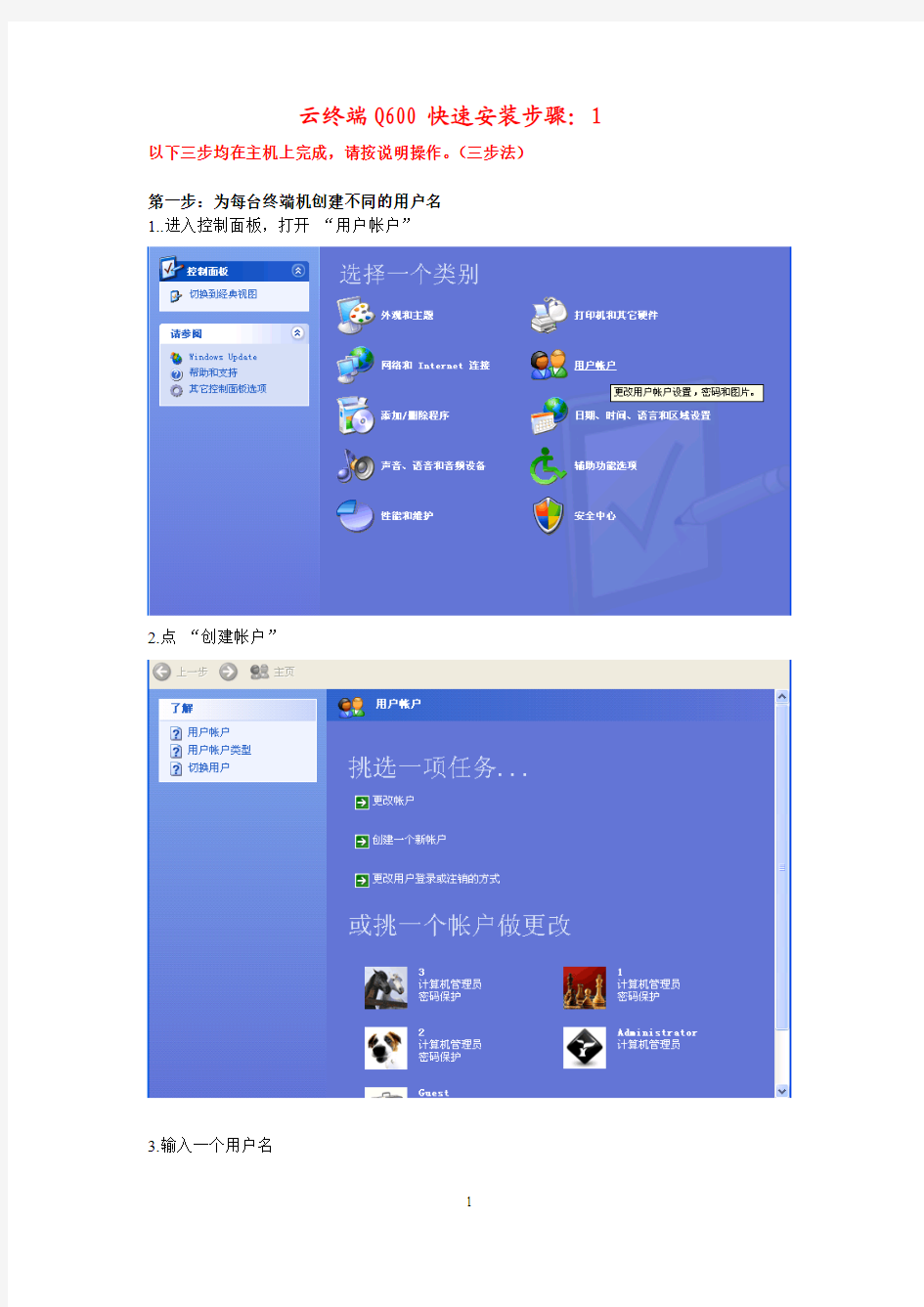

云终端Q600快速安装步骤:1 以下三步均在主机上完成,请按说明操作。(三步法)
第一步:为每台终端机创建不同的用户名
1..进入控制面板,打开“用户帐户”
2.点“创建帐户”
3.输入一个用户名
4.选择用户类型(XP系统选择计算机管理员账户)
5.必须为用户创建密码(必须创建管理帐户,而且要设置一个密码,否则用此帐户不能
进入系统。不能创建受限帐户,受限帐户就是USER帐户。因为受限帐户不能进入系统。)
按照上述方法,回到第1步为下一台终端机创建不同名称的新用户名和密码
第二步:开启远程桌面并选择用户,把新建的用户添加到远程桌面。在我的电脑上点鼠标右键,选择属性
点远程把允许用户远程连接到此计算机,打上勾
然后点击选择远程用户---添加
高级—立即查找—选择你刚刚创建的用户
确定
第三步:安装软件
3.1 安装光盘中的软件
1.打开光盘,运行Nettc.exe,
2.选择安装目录,如下图
3.点击安装
云终端Q600(新版)快速安装步骤:2
1.云终端Q600开机后默认的界面如下图:
手动勾选“输入一个主机的名称或者IP地址”并在下列空白处输入主机的IP地址2.系统设置:可根据自己实际需要选择,也可以选择默认设置,不用任何更改。
①设置固定时间--------手动设置时间
②同步服务器时间-----输入服务器IP可以同步时间(必须联网)
③同步互联网-----------这里有多个选项,(建议选“3”必须联网)
提示:设置好后务必多点击几次保存,以便成功保存刚才的设置。
3.登陆设置:主要设置分辨率。
这里可以设置分辨率,真彩色恢复出厂设置,远程连接之前请在这里把‘USB’选项打钩点击‘保存’
4.网络设置:可根据实际情况来设置,默认是自动获取IP地址
‘DHCP’路由器自动分配IP地址
‘STATIC’手动输入IP地址
5.更新设置:
6.密码设置:
使用最好不要用密码,如不得已,请记住您设置的密码,因为密码不能恢复7.点击开机画面中的‘本地应用’可以进入到以下界面
点击“桌面模式”
在这里也可以进行“远程桌面连接”点击远程桌面图标
8.远程桌面连接
输入主机IP地址,点连接
输入您在服务器创建的用户名和密码,单机确定
这里点击“是”如果以后不希望在提示此步骤,请在下框打钩
这里就进入远程桌面了
如果您进不去远程桌面:
请检查:1.您的网络是否通畅的2.在服务器上创建用户名和密码的时候,密码不能为空3.是否安装了光盘里软件
附件:Q600W无线网卡的设置:
1.勾选:“输入一个主机的名称或者IP地址”并输入主机的IP地址,一定输入正确的IP地址,否则登陆不到主机,请务必认真核对。并点“本地应用”进行下一步设置
2.选桌面模式
出现以下桌面:
出现多个无线信号的选项,选择自己的无线网卡信号,输入无线路由密码,保存
等无线状态出现已连接到***,表明无线网卡设置成功,可以进行下一步远程桌面连接。
目录 1云终端简介............................................................................................................................... - 2 - 1.1云终端............................................................................................................................ - 2 - 1.2云终端产品参数............................................................................................................ - 2 - 1.3云终端的部署................................................................................................................ - 3 - 1.4系统需求........................................................................................................................ - 4 - 1.5 服务器软件安装........................................................................................................... - 5 - 2 启动云终端............................................................................................................................ - 14 - 2.1 启动前的准备............................................................................................................. - 14 - 2.2 安装云终端................................................................................................................. - 15 - 2.2.1 安装前准备...................................................................................................... - 15 - 2.2.2云终端的快速安装........................................................................................... - 15 - 2.3 使用云终端................................................................................................................. - 17 - 2.4 模式切换..................................................................................................................... - 18 - 2.4.1 共享计算模式到MiniPC 模式 ..................................................................... - 18 - 2.4.2 MiniPC 模式到共享计算模式 ........................................................................ - 19 - 3 共享计算模式........................................................................................................................ - 19 - 3.1 连接服务器................................................................................................................. - 20 - 3.2 互联网浏览器............................................................................................................. - 21 - 3.3 办公软件..................................................................................................................... - 21 - 3.4 媒体播放器................................................................................................................. - 22 - 3.5 系统设置..................................................................................................................... - 22 - 3.6本地桌面...................................................................................................................... - 29 - 4.MiniPC模式........................................................................................................................... - 29 - 4.1 远程桌面连接............................................................................................................. - 29 - 4.2 移动硬盘或U盘........................................................................................................ - 30 - 4.3 显示属性..................................................................................................................... - 31 - 4.4 屏幕键盘..................................................................................................................... - 31 - 4.5 手写设置..................................................................................................................... - 32 - 5. 常见问题解答....................................................................................................................... - 32 -
中国联通电子化销售服务管理系统 常见问题解答 201010 四川联通电子渠道中心 2010年10月
1问:PHONE换机和开户损换机的的操作步骤。(电子渠道线处理)答:1、营业员首先进入终端-开机损换机(PHONE换机),输原损终端串号,查处系统销售记录后,用目前库存的同型号空闲终端给用户进行更换。 2、待终端鉴定部门送来新机后,当地终端管理员在资源管理-终端管理-故障机处理,输入故障机串号,点击故障机补入,输入新终端串号(未入库的)点击确定。 3、若当地营业厅没有同型号空闲终端更换给用户,且终端厂商已送来同型号新机,营业人员或终端管理人员可在终端-维修点换机中,输入原损终端,确定销售记录后,输入新换终端串号。 2问:开户提示:省分接口返回:保证金余额不足。(信息化线处理)答:该问题请营业厅联系当地信息化部,在BSS中为该社会渠道开放代收费权限,具体BSS菜单为:渠道管理-资料管理-授权信息-授权审批。 3问:通过ESS做了单位担保协议已经录入成功了,但通过营业厅营业前台现在想办理老用户优惠购机,查询不到协议。(电子渠道线处理) 答:因为该用户办理业务使用的证件类型和证件号码,校验出来的和单位担保协议里面的不一样。 4问:老用户优惠购机,系统返回:BSS检测失败。(信息化线处理)答:1、该情况首先查明该老用户的用户资料是否有超长项,超出了
接口的允许范围。 2、若不属于用户资料问题,请直接将问题邮件至省分电子渠道中心。5问:用户办理业务,系统返回:该用户为黑名单用户。(信息化线处理) 答:分公司出现这种情况,可直接将问题邮件至省分电子渠道中心或请当地信息化联系省分信息化人员解决。 6问:用户办理业务,系统返回:此用户有未竣工的主产品变更业务。(信息化线处理) 答:1、请营业厅首先在BSS查明是否该号码下有未竣工的业务。2、若在BSS没有未竣工业务,该问题属于BSS临时数据的原因,分公司出现这种情况,可直接将问题邮件至省分电子渠道中心或请当地信息化联系省分信息化人员解决。 7问:老用户优惠购机,系统返回:该手机号码无活动信息。(电子渠道线处理) 答:1、第一普遍情况为营业员选错了用户优惠购选择终端的终端归属,请区分战略终端和普通定制终端。 2、第二普遍情况为智能终端的优惠购机,若用户号码为靓号,对应的套餐高于该款智能终端的活动套餐,系统有此报错。 2、少部分情况为用户号码资料有问题,分公司出现这种情况,可直接将问题邮件至省分电子渠道中心。 8问:老用户优惠购机,,输入终端串号,系统返回:无此可售资源。(电子渠道线处理)
终端常见问题解决方法及话术 一、手机用了一段时间后,有时会死机而且反应迟钝,怎么办? 话术:亲,导致手机死机而且反应迟钝的原因多半是从:“1、安装过多的应用软件、2、软件的兼容性3、后台运行的软件过多4、手机用久了会折旧,自然会反迟钝”这四个方面考虑。安卓软件不是针对一个型号手机所开发软件所以兼容性不够稳定,软件运行时的相互冲突也会导致死机这种情况,您只需要退出后台运行的程序,卸载您目前不使用的应用程序就可以了!若还是出现死机或反应迟钝的现象,建议恢复出厂设置或者进行在线升级哦!(需备份资料)为了以后不再出现这样的情况,同时建议您将不需的程序及时卸载。记得定期重启手机。 实操:教会退出后台的方法,HOME键调出最近运行的程序,上下滑动退出程序。告诉顾客恢复出厂设置及注意事项。 二、手机显示反应慢,提示内存不足该怎么办?(尤其是无扩展内存卡的手机) 话术:亲,导致手机显示反应慢的原因多半是安装了大量应用程序,安卓系统的特点就是程序和缓存都是在手机内存里的, QQ、微信、视频等缓存文件都会大大占用手机运行内存,这样一来手机自然就变慢了,时间一长就会提示内存不足!亲,手机显示反应慢时,只需要及时清理手机缓存文件即可,若显示手机内存不足,可先保存好重要资料,也可以删除一些不常用的大型软件,重启手机或恢复出厂设置就好了! 实操:告诉顾客可以下载360软件定时的清理缓存文件,也可以定期去售后服务站升级手机系统!这样就不用担心手机反应慢,提示内存不足了! 三、触摸屏失灵、照相白屏如何处理? 话术1: :触摸屏不灵的原因有四种:1、贴的手机保护膜不太好 2、手潮湿3、安装的第三方软件与手机兼容性不高4、手机被ROOT。第一种情况,建议您重新更换一张手机保护膜哦。第二种情况,您只需将手擦干就可以了。如果是第三种情况,您可以卸载该款软件,如不确定是哪款软件,可以尝试恢复出厂设置(保存好资料)。如果是第四种情况,您只需要到售后重刷系统就可以了。 话术2:照相白屏的原因最大的可能是手机被ROOT了,您需要将手机送售后重刷系统哦。 实操: 1、检查是否ROOT:在拨号盘中输入“*#7552#”,如显示的是“Locked”或“您的系统被ROOT修改过,已被刷,非原装ROM”,说明手机被ROOT了。如显示“Normal”说明手机没有被ROOT。 2、恢复出厂设置
升腾Window终端使用常见问题及处理方法
一、显示问题 1、开机后终端连续发警报声且无显。 故障现象:按下电源开关后“嘀”一声,然后有节奏的 长“嘀---”声音,同时显示器没有显示。 故障排除:一般是内存接触不良或者内存损坏,请检查内存条。 2、开机无显但终端未发出警报声。 故障现象:按下电源开关后“嘀”一声,差不多5秒后 再“嘀”一声,两秒后显示器依旧没有显示。 故障排除:一般是显示器问题,请检查显示器与终端间 连接是否正常,显示器电源线连接是否正常, 显示器电源指示灯是否点亮 3、系统启动进度条结束后无显。 故障现象:在终端系统启动过程中,在程序进度条打点 完成后显示器没有图像,无法进入终端治理 连接的界面。 故障排除:一般是显示分辨率或者刷新率设置参数高于 彩显的参数引起的,可在终端启动时按住
“Ctrl”键进入“BOOTMENU”,按ctrl+U, 选择“start DEFAUL system”(第一项)后 回车即可,进入系统后再将终端显示参数设 置为与彩显相匹配的数值。 二、终端系统启动问题 1、启动过程中停止错误。 故障现象:在终端系统启动过程中,在程序进度条打点 没有完成就停止不动 故障排除:终端系统软件出错,请重新写入终端系统程 序。 2、启动后提示找不到系统盘 故障现象:开机后提示“DISK BOOT FAILURE,INSERT SYSTEM DISK AND PRESS ENTER” 故障排除:造成这种现象的缘故有二 A、关于3600系列终端,可能是因为启动模 式选择有误,请在开机后按住F12键, 并在出现的菜单中选择“BOOT NC”。 B、终端系统软件丢失,请使用升级终端升级 工具重新写入终端系统程序。
芯资讯 LoRa常见问题解答Semtech公司的FAQs 王志杰 2016-08-14 版权所有,翻版必究
1.) 什么是LoRa调制? LoRa?(Long Range,远距离)是一种调制技术,与同类技术相比,提供更长的通信距离。调制是基于扩频技术,线性调制扩频(CSS)的一个变种,具有前向纠错(FEC)。LoRa显著地提高了接受灵敏度,与其他扩频技术一样,使用了整个信道带宽广播一个信号,从而使信道噪声和由于使用低成本晶振而引起频率偏移的不敏感性更健壮。LoRa可以调制信号19.5dB低于底噪声,而大多数频移键控(FSK)在底噪声上需要一个8-10dB的信号功率才可以正确调制。LoRa调制是物理层(PHY),可为不同协议和不同网络架构所用-Mesh、Star、点对点等等。 2.) 什么是LoRaWAN? LoRa调制是PHY,LoRaWAN是MAC协议,用于大容量远距离低功耗的星型网络,LoRa 联盟正在对低功耗广域网(LPWAN)进行标准化。LoRaWAN协议针对低功耗、电池供电的传感器进行了优化,包括了不同级别的终端节点以优化网络延迟和电池寿命间的平衡关系。它是完全双向的,由安全专家构建确保了可靠性和安全性。LoRaWAN架构还可轻松定位移动目标用于资产跟踪,这是物联网增长量最快的应用。主要的电信运营商正在将LoRaWAN 部署为全国网络,LoRa联盟正在标准化LoRaWAN以确保不同的国家网络是可以互操作的。 3.)什么是LoRa网关? LoRa网关设计用于远距离星型架构,并运用在LoRaWAN系统中。他们是多信道、多调制收发、可多信道同时解调、由于LoRa的特性甚至可以同一信道上同时多信号解调。网关使用不同于终端节点的RF器件,具有更高的容量,作为一个透明桥在终端设备和中心网络服务器间中继消息。网关通过标准IP连接连接到网络服务器,终端设备使用单跳的无线通信到一个或多个网关。所有终端节点的通信一般都是双向的,但还支持如组播功能操作,软件升级,无线传输或其他大批量发布消息,这样就减少了无线通信时间。根据要求的容量和安装位置(家庭或塔),有不同的网关版本。 4)LoRaWAN数据速率是多少? 对于LoRa来说,LoRaWAN数据速率范围在0.3kbps到11kbps之间,欧洲地区GFSK数据速率是50kbps。在北美地区,由于FCC限制最小数据速率是0.9kbps。为使终端设备的电池寿命和总体网络容量最大化,LoRaWAN网络服务器通过自适应数据速率(ADR)算法对每个终端设备数据速率和RF输出分别进行管理。ADR对于高性能网络是至关重要的,具有了可扩展性。在基础设施方面,以最小的投资部署一个网络,当需要增加容量时,就部署更多的网关,ADR将会使数据速率更高,可将网络容量扩展6到8倍。 5.)LoRa集中器是什么? 网关和集中器这两个术语都有在使用,但在LoRa系统中他们是等效的部件。在其他行业里,网关和集中器的定义意味着不同的部件。
车载终端常见问题解答 问:安装车载终端需要那些工具? 答:需要的工具有: 1、万用表:是用来检测电源的正负,及查找状态电平工作状况。 2、十字镙丝刀:用来固定GPS车载终端。 3、电钻:用来打孔固定GPS车载终的设备。 4、剪线钳:用来栽剪多余的线头。 5、线束:用来捆绑安装完后的电源线,使走线美观。 6、胶布:在防止接电的地方短路。 7、双面胶:用来固定GPS和CDMA天线。 问:GPS/CDMA天线应如何正确放置? 答:GPS天线需平衡放置,背对着天空,上方应可正常照射定位卫星,建议固定于驾驶室车顶,且天线底部与车体绝缘。CDMA天线可置于能接受CDMA信号的任意位置,但天线底部需与车体作好绝缘。 问:取电源应有那些注意事项? 答:取电源应确保电源电压足够纯净,即受车内其它用电器干扰小,否则易影响终端工作甚至将终端烧毁。确保取电负极与车体同电位,尤其是由2个12v电瓶串联供电的大车型不可只接后极单个12v电瓶,否则易造成终端及车内其它用电设备烧毁。 问:终端固定需注意哪些? 答:终端需绝缘固定,即终端金属壳体不可接触车体金属部件。终端选位需考虑到不可受潮及过渡暴晒等因素,建议固定于车内杂物盒或倒置于座位底部。 问:可否选用任意UIM卡在以CDMA 1X为信道的车载终端内使用? 答:不可以,由于GPS终端使用了目前先进的CDMA 1X通信方式,而目前只有中国联通开通CDMA 1X业务,故只可选购联通133(开通数据业务)、或者如意133等开通数据业务的UIM卡,相关信息请咨询中国联通10010服务热线。 问:可否选用任意GSM卡在以GPRS为信道的车载终端内使用? 答:不可以,由于GPS终端使用了目前成熟的GSM通信方式,而目前只使用中国移动开通的短信业务,相关信息请咨询中国移动1860服务热线。 问:怎么判定车载终端上电正常? 答:系统初始化时,绿灯亮三到四秒。随后该灯变成红色且5秒钟闪烁一次,表示系统正常运行;红灯常亮表示已经上线;红灯一秒钟闪烁一次表示CDMA上线且GPS已经定位;红灯快速闪烁表示GPS已经定位但还没上线。如果没有指示灯提示请检查电源线是否连接正常。 问:电源的正负极会不会接反?
产品型号:XPE终端 现象描述:开机普通用户自动登录,如何进管理员或者其它用户? 故障分析: 解决办法:点击“注销”后,按住Shift键一直不放,可看到用户登录界面。 (二) 产品型号:XPE终端 现象描述:忘记管理员密码,如何以管理员身份登录系统? 故障分析: 解决办法:在用户登录界面,连续两下快按Shift+Ctrl+Delete键,会出现另一种用户登录界面,用户名输入:administrator 密码输入:gwixpe登入超级管理员。然后通过本地监控程序(本地管理软件)修改用户名密码。 (三) 产品型号:XPE终端 现象描述:忘记本地监控程序登录密码 故障分析: 解决办法:本地监控程序忘记密码后,只能在注册表查看登录密码。在注册表HKEY_LOCAL_MA CHINE\SYSTEM\GWI下ChangePassword的值就是密码。 (四) 产品型号:XPE终端 现象描述:运行U盘或者D盘中.exe文件报错 故障分析:报错是因为在组策略中设置了软件限制策略。 解决办法:在“运行”输入gpedit.msc回车打开策略管理器中,计算机配置---windows设置---软件限制策略中可以看到相关设置(详细设置在可以在网上搜索得到)。 (五) 产品型号:XPE终端 现象描述:管理员用户下能运行的软件却在普通用户下不能运行 故障分析: 解决办法:在管理员下,把安装后的软件目录的USERS权限提升为完全控制。如不行把软件发回技术中心。设置方法,目录文件右键属性,安全标签,选择Users,把下面的“完全控制”的勾勾上。 (六) 产品型号:XPE终端 现象描述:系统登录界面,密码输入框没有光标不能输入登录密码 故障分析: 解决办法:连续两下快按Shift+Ctrl+Delete键,在另一种用户登录界面中输入用户名和密码。
云想云终端C200使用常见问题及解决方法 1、云想云想云终端C200目前有哪几款产品? (3) 2、C100和C200有什么区别? (3) 3、云想云想云终端C200支持所有的应用吗? (3) 4、采用C-EDU产品的多媒体教室解决方案和同类产品相比有哪些优势?主要应用在哪里?3 5、云想云想云终端C200支持的服务器平台有哪几种? (3) 6、采用云想云想云终端C200这种部署方式和普通PC机相比有什么优势? (3) 7、云想云想云终端C200和同类瘦客机产品相比有什么优势? (3) 8、通过基于服务器的运算方式,对服务器的要求高吗?一台服务器最多可以带多少台云想云终端C200? (3) 9、如何在本地查看云想云终端C200的IP地址? (4) 10、云想云终端C200是一种Thin-client设备,到底什么叫Thin-client? (4) 11、云想云终端C200配置比较低,还不如自己组装的兼容机,我为什么使用云想云终端C200? (4) 12、云想云终端C200的服务器运行模式需要连上网络才能使用,对网络的压力是否很大?4 13、云想云终端C200对U盘的支持? (4) 14、我想用于办公,但云想云终端C200没有硬盘,私人资料如何存放? (4) 15、云想云终端C200客户端可以使用同一个帐号登陆后台服务器吗? (5) 16、云想云终端C200支持2000 Server服务器吗? (5) 17、如何看有多少用户登录到服务器使用? (5) 18、云想云终端C200能使用Office,Faxmail、outlook等常用办公软件吗? (5) 19、云想云终端C200的本地系统,都可以做什么? (5) 20、云想云终端C200在局域网内是否能与PC共同使用? (5) 21、每个使用云想云终端C200是否可以保持自己独立的设置? (5) 22、使用云想云终端C200如何进行软件升级? (5) 23、云想云终端C200可以打印文件资料吗? (5) 24、如何对云想云终端C200进行病毒防护? (5) 25、我的应用软件在运行时有个人配置数据,现在安装在终端服务器上,会不会导致全部用户的配置冲突?或者全部用户的配置都一样? (5) 26、原来安装在PC上的应用软件,现在要安装到终端服务器上,是每个用户都要安装一套,还是全部用户共同安装一套? (6) 27、云想云终端C200与无盘工作站的区别是什么? (6) 28、云想云终端C200注册码区分大小写吗? (6) 29、WINDOWS XP HOME版能作为云想云终端C200的服务器来使用吗? (6) 30、云想云终端C200最大支持的显示色彩是多少位的? (6) 31、云想云终端C200支持哪些分辨率及刷新频? (6) 32、云想云终端C200支持麦克输入吗?哪些型号支持? (6) 33、QQ、MSN、skype能在云想云终端C200上使用吗? (6) 34、云想云终端C200开机后,为什么没有出现服务器配置和登陆界面,而直接进去本地系统的桌面? (6) 35、云想云终端C200开机后,进入服务器配置和登陆界面,网络连接正常,但是服务
采集终端安全相关部分问题汇总 2013.05.13 1、数据传输与数据项划分问题 按照通信协议进行数据传输时,按照数据单元格式表中所列的数据项,每一行作为一个数据项进行倒项传输(低字节在前,高字节在后);数据项传输的顺序不变。 举例: 下面以获取终端信息为例说明: F11:获取终端信息 数据单元格式见表: 获取终端信息数据单元格式 数据内容数据格式字节数 芯片序列号BIN 8 证书序列号BIN 16 计数器BIN 4 芯片状态BIN 1 密钥版本BIN 8 例:芯片序列号为: 0x0100000000230213 证书序列号为: 0x925778085EC760AAB2AE1AD751D27030 离线计数器为:0x00002709(十进制9993次) 芯片状态: 01 密钥版本信息:00E0FFFFFFFFFFFF 发送: 68 72 00 72 00 68 6B 12 34 56 78 00 06 7D 00 00 04 01 00 00 00 00 00 00 00 00 00 00 00 00 00 00 00 00 2E 16 接收: 68 C6 00 C6 00 68 88 12 34 56 78 00 06 6D 00 00 04 01 13 02 23 00 00 00 00 01 芯片序列号 30 70 D2 51 D7 1A AE B2 AA 60 C7 5E 08 78 57 92 证书序列号 09 27 00 00(十进制9993次)离线计数器信息 01 芯片状态信息 FF FF FF FF FF FF E0 00 密钥版本信息 2B 16 F14:对称密钥更新数据单元格式见表: 对称密钥更新请求数据单元格式 数据内容数据格式字节数保留(默认00)BIN 1 更新密钥总条数BIN 1
目录 第一章系统介绍 (1) 第二章典型配置和快速安装指引 (2) 2.1 单服务器方案 (2) 2.1.1 集中式部署方式拓扑结构 (2) 2.1.2 配置清单 (3) 2.1.3 快速安装指引 (4) 2.2 多服务器方案 (12) 2.2.1 分布式部署方式拓扑结构 (12) 2.2.2 配置清单 (14) 2.2.3 快速安装指引 (14) 第三章常见问题 (16) 附录 (25)
第一章系统介绍 联想虚拟云终端系统是联想集团自主研发,面向企业IT基础架构的端到端的云计算解决方案。 随着企业信息化的普及,电脑终端数量快速增加,我们不得不面对大量的电脑软硬件维护、用户使用管理、信息安全管理、能耗管理等等繁杂的工作,这导致企业终端电脑的管理成本高居不下,如何才能有效破解困扰? 联想虚拟云终端系统采用最新的桌面虚拟化技术和管理平台,专为企业的基础IT系统设计了基于云计算架构的终端系统平台,将桌面操作系统、应用和数据向数据中心集中,进行统一管理、统一存储和统一计算,通过网络为用户交付虚拟桌面/应用的云服务,从而实现了高效安全的终端管理方法,并有效地降低企业IT系统的TCO和能耗。 该方案具有高可管理性、安全性、高性能视频和绿色环保低功耗的特点,适合学校电子教室/数字图书馆/政府服务窗口/证券大户室/企业呼叫中心等桌面终端系统。
第二章典型配置和快速安装指引 2.1 单服务器方案 该方案适用于:用户使用场景、应用单一,终端数量小于40个,可采用集中式部署方式。 集中式部署方式拓扑结构 2.1.1 ? 文件服务器(File Server) ? 远程桌面会话主机(Remote Desktop Session Host)
(常见问题解答): 1,为什么极通客户端登录网页打不开? 答:请检查此电脑是否能打开其它网页及QQ是否能正常登录,如正常可能是服务器那边网络有问题,请联系系统管理员处理。否则,则有可能是您电脑网络有问题。 2,远程客户端访问服务器非常慢,是什么问题? 答:客户端连接服务器慢有以下原因: a,服务器端或者客户端电脑中毒; b,服务器端的配置,内存达不到客户端连接的需要; c,实际传输的网速不够快。 3,为什么有的用户不能正常使用虚拟打印而其他用户可以? 答:客户端若是已经设置好虚拟打印后,在使用应用程序打印的时候必须选择NfEwebs虚拟打印机。 4, 为什么服务器上安装好虚拟打印后客户端依然不能使用虚拟打印? 答:1. 首先确认客户端打印本地文档是否正常,还有本地打印机支持的打印纸张范围是多大,若是软件设置的纸张范围超过打印机的打印范围请重新设置纸张格式; 2,在极通EWEBS中客户端在第一次使用虚拟打印不能进行正常打印时,建议先选择PDF打印,然后在选择虚拟打印就可以了。
注意:在选中虚拟打印后要重新退出应用程序这次的虚拟打印才有效。 5,登录后双击运行程序,显示“该应用程序暂时没有可供使用的服务器或许可,请稍后再试”? 答: 第一种情况是: 1.是客户的点数满了,这个情况里包括实际使用人数占满了点数,还有客户端的用户操作时多占用了点数。2。就是服务器的内存和CPU使用率超过80%,超过了软件负载平衡限制。建议稍后再试或通知管理员。 或者 第二种情况是:进入极通管理平台,查看是注册状态是否已过期。如已过期,请检查加密狗是否插,指示灯是否正常。如已插上,请检查电脑是否已检测到加密狗。然后进入开始 程序 极通EWEBS应用虚拟化系统 授权管理工具,刷新Ukey看是否有加密设备号。如没有则表示未检测到加密狗,请插到其他的USB 口试试。否则表示加密狗已损坏或与操作系统不兼容。
Ncomputing云终端常见问题解答 Q1:网络中vSpace软件版本必须相同吗?产品是否支持10 Mbps或1 Gbps网络? A:是的,不同版本可能导致数据通讯故障。请确保所有vSpace软件都是最新版本。产品不支持10 Mbps或1 Gbps网络,只支持100 Mbps网络。 Q2:在启动访问云终端设备后,为什么云服务器连接列表是空白的?我的网络中具有安装vSpace 软件的主机,如果在访问设备中提供IP地址,也可以正常连接到主机。 A:如果主机和访问设备位于不同子网,就会出现这种情况。访问设备可在这种环境中使用,但无法在自己的服务器连接列表中找到任何主机。 Q3:当我在管理控制台中打开设备列表后,为什么某些云终端设备从来不会出现在列表中?A:如果主机和访问设备位于不同子网,就会出现这种情况。访问设备可在这种环境中使用,但无法在自己的服务器连接列表中找到任何主机。 Q4:当我在访问云终端设备上尝试进行手工固件更新时,为什么无法连接到主机并下载固件?A:如果主机和访问设备位于不同子网,就会出现这种情况。访问设备可在这种环境中使用,但只有与主机在相同子网时才能下载固件更新。 Q5:在启动访问云终端设备后,为什么不能像其他访问设备那样自动通过主机更新固件? A:如果主机和访问设备位于不同子网,就会出现这种情况。访问设备可在这种环境中使用,但只有与主机在相同子网时才能下载固件更新。 Q6:我无法下载任何vSpace软件更新是什么原因? A:请确保vSpace软件已注册,并且打开了所需的TCP/IP端口(可参考“产品注册”资讯)。 Q7:在安装vSpace软件时为什么会出现警告信息? A:如果有新的网络端口开始使用,Windows内建的防火墙会显示警告信息。如果单击“保持阻止”按钮,将无法找到NComputing云服务器;如果选择“接触阻止”按钮,端口将打开,直到手工将其关闭;如果选择“稍后询问”,端口将暂时打开,但下一次需要访问该端口时依然会显示安全信息。
专变终端常见故障分析处理 一、通讯类故障: (一)故障现象: 终端安装到现场后,无法获得IP地址,无法注册前臵机。观察信号强度发现只有一格或没有,重启终端后发现状态栏显示的终端信号强度小于13。用场强测试仪测试周围发现信号强度衰减数值为:-80B~-95B。 原因分析:这是由于现场GPRS信号强度较弱造成。 解决方法:将这些终端逻辑地址、大用户名称以及地址统计出来并提交移动公司或者提交给终端厂家并邀请终端厂家、移动公司共同协商解决方案。 (二)故障现象: 终端安装到现场后,在打开电屏门的状态下,终端可以正常上线并通过主站的联调;但是安装队关上柜门并离开现场一段时间后,由于现场停电等原因导致终端下线,发现终端掉线并再也无法重新上线。 原因分析:这是由于现场GPRS信号强度较弱造成。但与第一点不同的是,终端所在电房周围的信号强度比较大,可以满足终端上线的要求,只是由于电屏门关闭后由于柜门对信号有较强的衰减作用导致柜内终端无法接收外界的信号,一旦终端掉线就需要重新进行拨号并注册网络,此时如果信
号强度不够的话则极有可能导致终端无法成功注册前臵机。这种现象一般出现现在箱变内比较多。 解决方法:针对此类终端,可加装外引天线,通过场强测试仪找到一个安全可靠并且信号强度较强的位臵安臵好外臵天线的接收端 (三)故障现象: 终端安装到现场后,终端可以正常拨号并显示信号强度,但是无法正常通过身份验证并获得IP地址,也没有相应的提示信息显示。 原因分析:这种现象的可能原因如下:1)SIM卡相关业务开通异常或SIM卡欠费等,导致SIM卡无法通过身份验证导致拨号失败。 解决方法:针对此类终端,可将终端中的SIM卡取出并清除干净SIM卡表面的污垢后重新装入终端,同时检查确信终端的天线连接紧固,在现场信号强度达到要求的情况下,一般可以解决问题,否则可考虑更换终端。 (四)故障现象: 终端安装现场信号强度大于18,终端可以通过身份验证并获得IP地址,但是注册前臵机失败,终端显示“登陆前臵机失败,休眠5分钟”的信息。 原因分析:这种现象的故障原因一般是由于终端中有关通道的参数设臵有误造成。
一、无效点击 Q1:什么是无效点击? 故意以消耗搜索推广客户费用为目的,手动或利用计算机自动点击关键词,则该次点击称为无效点击。除了有作弊企图或作弊动机的点击会被百度识别为无效点击而过滤外,百度还将如下点击判别为无效点击。 其他公司抓取百度网页等产生的机器点击,尽管这类机器点击没有作弊企图,属于无意点击,百度也会将之过滤 人工点击中,由于人为原因或浏览器原因导致的连续多次点击。例如,双击关键词、浏览器自动多次刷新关键词产生的点击,百度会自动将第一次以后的点击过滤。 Q2:百度内部点击是否会计费? 百度内部点击不会计费。由于百度内部人员可能对您的网站感兴趣,而访问了您的网站,所以您还是能监控到百度内部IP带过去的流量,但这部分流量不会计费。 百度代理商的ip已经被百度总部屏蔽掉了!更重要的是无论是我们还是百度都是希望,您通过百度搜索推广这个平台,获得推广效果,帮助您达到宣传企业,提升企业销售额的目标,所以我们不会做损害我们共同利益的事情! Q3:我听说搜索推广有恶意点击,你们是怎么防范的? 由于搜索推广产品采用按点击付费的模式,所有您有这个担心,对吧。不过您大可放心,百度是以技术起家的公司,技术实力强大。百度公司专心致力于搜索技术及相关产品的研发,我们在为数亿网民提供专业的搜索引擎服务的同时,也在为数十万家企业提供非常优秀的广告展示平台。 随着时间的发展,互联网技术日趋复杂,百度也在一直不断地钻研相关技术并不断进取。我们一直都在努力提高您的推广成效,同时保证您账户的安全性。百度搜索推广产品到今天已经有十个年头了,我们也积累了很多推广企业。现在有数十万家企业和您一样,正在使用百度搜索推广进行网站推广。这正是百度不断努力保障用户切身利益的的印证。 百度拥有最先进的技术保证用户安全。我们的系统会针对每一次点击通过数十项参数进行判断、过滤;同时有技术人员在线进行监控和预警,保障推广企业的切身利益。请您放心使用。 Q4:一个IP在多长时间内连续点击多少次会过滤? 百度的过滤系统是数十项参数共同制约的,将非正常的流量有效过滤。不会仅凭点击IP、点击时间两项参数就决定这个IP是否计费。过滤方式包含:自动过滤、自动调节、人机交互、人工分析四项。 [以下内容请判断是否使用] 自动过滤:任何点击,都须经过百度的过滤系统后才能计费。百度的过滤系统会根据点击IP、cookie、关键词等参数,从多个维度对点击进行分析,一旦发现该点击异常,则会被系统标识为无效点击,无效点击会自动被过滤而不计费。 自动调节:除了线上过滤系统外,百度还有分析系统,分析系统会自动分析点击的特征,并自动调整线上过滤系统的参数,实现对无效点击的拦截。 人机交互:此外,百度还有其他自动分析工具,对点击进行排查分析,并将可能存在异常的点击以报告形式自动发送给分析人员,交由专业人员分析、处理。若发现异常,则将人工干预,实现对无效点击的过滤。 人工分析:除了线上的自动分析工具外,百度还有专门的分析人员,他们利用专门的技术,开发高级工具对点击进行分析,对无效点击的趋势、影响进行分析,并采用相应的措施,升级过滤系统。 Q5:我想知道百度详细的过滤规则? A:抱歉,百度的详细过滤规则不能对外透露。一旦过滤规则外泄,则可能有人会利用过滤规则的空档而制造异常访问,这样就无法保证客户的安全,最终受损的还是客户。
下面详细解答下关于这一类问题的原因,偶尔出现无所谓 我所熟悉的0X该内存不能为read或者written的解决方法 硬件: 电脑硬件是很不容易坏的。内存出现问题的可能性并不大(除非你的内存真的是杂牌的一塌徒地),主要方面是:1。内存条坏了(二手内存情况居多)、2。使用了有质量问题的内存,3。内存插在主板上的金手指部分灰尘太多。4。使用不同品牌不同容量的内存,从而出现不兼容的情况。5。超频带来的散热问题。你可以使用MemTest 这个软件来检测一下内存,它可以彻底的检测出内存的稳定度。 二、如果都没有,那就从软件方面排除故障了。 原理:内存有个存放数据的地方叫缓冲区,当程序把数据放在缓冲区,需要操作系统提供的“功能函数”来申请,如果内存分配成功,函数就会将所新开辟的内存区地址返回给应用程序,应用程序就可以通过这个地址使用这块内存。这就是“动态内存分配”,内存地址也就是编程中的“光标”。内存不是永远都招之即来、用之不尽的,有时候内存分配也会失败。当分配失败时系统函数会返回一个0值,这时返回值“0”已不表示新启用的光标,而是系统向应用程序发出的一个通知,告知出现了错误。作为应用程序,在每一次申请内存后都应该检查返回值是否为0,如果是,则意味着出现了故障,应该采取一些措施挽救,这就增强了程序的“健壮性”。若应用程序没有检查这个错误,它就会按照“思维惯性”认为这个值是给它分配的可用光标,继续在之后的执行中使用这块内存。真正的0地址内存区储存的是计算机系统中最重要的“中断描述符表”,绝对不允许应用程序使用。在没有保护机制的操作系统下(如DOS),写数据到这个地址会导致立即当机,而在健壮的操作系统中,如Windows等,这个操作会马上被系统的保护机制捕获,其结果就是由操作系统强行关闭出错的应用程序,以防止其错误扩大。这时候,就会出现上述的内存不能为“read”错误,并指出被引用的内存地址为“0x“。内存分配失败故障的原因很多,内存不够、系统函数的版本不匹配等都可能有影响。因此,这种分配失败多见于操作系统使用很长时间后,安装了多种应用程序(包括无意中“安装”的病毒程序),更改了大量的系统参数和系统档案之后。 在使用动态分配的应用程序中,有时会有这样的情况出现:程序试图读写一块“应该可用”的内存,但不知为什么,这个预料中可用的光标已经失效了。有可能是“忘记了”向操作系统要求分配,也可能是程序自己在某个时候已经注销了这块内存而“没有留意”等等。注销了的内存被系统回收,其访问权已经不属于该应用程序,因此读写操作也同样会触发系统的保护机制,企图“违法”的程序唯一的下场就是被操作终止执行,回收全部资源。计算机世界的法律还是要比人类有效和严厉得多啊!像这样的情况都属于程序自身的BUG,你往往可在特定的操作顺序下重现错误。无效光标不一定总是0,因此错误提示中的内存地址也不一定为“0x”,而是其它随机数字。 首先建议: 1、检查系统中是否有木马或病毒。这类程序为了控制系统往往不负责任地修改系统,从而导致操作系统异常。平常应加强信息安全意识,对来源不明的可执行程序绝不好奇。
珠宝销售终端中营业员常见问题-实例模拟问答解析 在经营中,我们经常遇到顾客提出的一些问题,这里提出几个以供导购员来参考工作中遇到类似的其它问题,希望大家能举一反三地做出顾客满意的解释。 1、你们的价格为什么比别家的贵? 一般在跟顾客说明了本公司产品的众多优点后,顾客会明白物有所值。 参考回答: 您说这么多优点它不值这个价吗?最简单的,以服装来说,大家都知道周大福要比一般的贵也因为它做工好,款式新吗? 2、这款式这么新潮,戴上别人会以为是假的,还不如买假的呢。 说明顾客对自己佩戴首饰缺乏自信心。假东西都是模仿好东西来做的,只有人们喜欢,但又没能力拥有真的时,才会买仿真品代替。 参考回答: 像您这种身份和地位的人,接触的也是有识别能力的人,真的假的你们还分不出嘛?就像买名牌服装,大街上假的有的是,您为什么还买真的呢?而真的经得起时间考验,工艺比假的好得多。 3、“你们××珠宝”的产品是否打折或折扣太高? 一般顾客问这个问题是担心价格有水分或者仅仅是随口问问。 参考回答: 不打折,因为我们是全国连锁店,价格统一由总公司定。打折、促销活动都由总公司统一规定。不会出现同一方、同一商品、不同连锁店、不同价格的现象。公司采用实价销售,不弄虚作假,不会因为您人实在我们就卖贵点,他难缠就少要点。所以您放心,我们“童叟无欺”。 4、我这戒指只戴了三个月怎么就变形了? 表明顾客对货品了解不够。 18K、Pt900产品虽说比24K、Pt950要硬但也不是坚硬得不会变形,有时您在佩戴时没注意, 比如打牌、发脾气时拍桌子,或使劲握手、握拳,都容易使戒指变形。就像再好的皮鞋您穿去踢足球也很容易坏的,所以在佩戴时要小心。? 5、这个公司以前没听说过呀! 表明顾客对公司没有信心。 参考回答: 首先,向顾客介绍自己珠宝品牌的历史、特点(店面大、品种多、质量保证、专业化经营、专业化服务)、在行业的地位;接着,介绍公司现在的发展;然后,拿出宣传册、图片并说清售后服务内容。 6、K金多少钱一克? 表明顾客并不了解这一行业,还用24K金的概念衡量18K金饰品。 参考回答: K金首饰与足金首饰不同,K金注重于工艺,每种款式加工工艺不同,价值也就差别很大,所以K金不单单以克重来计量的。就像你买皮衣、皮鞋,不以一头牛、一头羊多少钱来计算。